Ausnahme unbekannter Software-Ausnahmefehler 0xc0000409
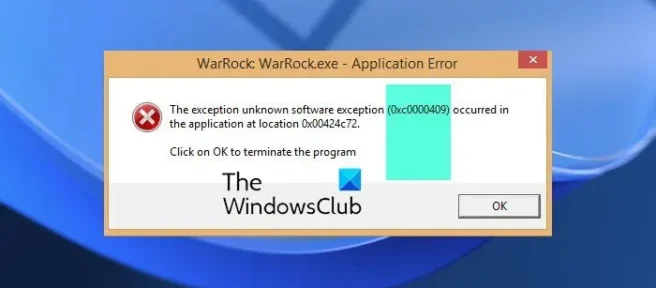
Dieser Beitrag enthält Lösungen zur Behebung des Ausnahmefehlers „Unbekannter Softwareausnahmefehler 0xc0000409“. Dieser Fehler kann auf einen Programmierfehler in der Software und einen möglichen Konflikt mit dem Windows-Betriebssystem zurückzuführen sein. Die Fehlermeldung lautet:
Anwendungsfehler – Die Ausnahme unbekannte Softwareausnahme (0xc0000409) ist in der Anwendung an Position 0x00994d78 aufgetreten. Klicken Sie auf OK, um das Programm zu beenden
Was verursacht Ausnahme unbekannter Software-Ausnahmefehler 0xc0000409?
Der Fehlercode 0xc0000409 tritt normalerweise beim Versuch auf, ein Programm oder eine Anwendung zu starten. Es kann kritisch sein und wird normalerweise durch eine falsche oder fehlgeschlagene Installation einer Anwendung, falsche Registrierungseinträge und beschädigte Dateien ausgelöst. Es kann jedoch auch andere Gründe geben, die diesen Fehler auslösen.
Fix Exception unbekannter Software-Ausnahmefehler 0xc0000409
Gehen Sie folgendermaßen vor, um den Ausnahmefehler 0xc0000409 der Ausnahme unbekannter Software auf einem Windows 10/11-PC zu beheben:
- Führen Sie die Systemdateiprüfung aus
- Verwenden. NET Framework-Reparaturtool
- Führen Sie Check Disk aus
- Deinstallieren Sie die Software, die diesen Fehler verursacht, und installieren Sie sie erneut
- Fehlerbehebung im sauberen Startzustand
- Systemwiederherstellung bis zu einem Punkt vor Beginn des Problems
Sehen wir uns diese nun im Detail an:
1] Führen Sie die Systemdateiprüfung aus
Wie bereits erwähnt, können beschädigte Systemdateien den unbekannten Software-Ausnahmefehler 0xc0000409 verursachen. Durch Ausführen eines SFC-Scans werden diese Dateien gescannt und repariert. So können Sie SFC ausführen:
- Klicken Sie auf die Windows- Taste und suchen Sie nach Eingabeaufforderung.
- Klicken Sie auf Als Administrator ausführen.
- Geben Sie den folgenden Befehl ein und drücken Sie die Eingabetaste:
sfc/scannow - Starten Sie Ihr Gerät danach neu und prüfen Sie, ob der Fehlercode behoben ist.
2] Verwenden. NET Framework-Reparaturtool
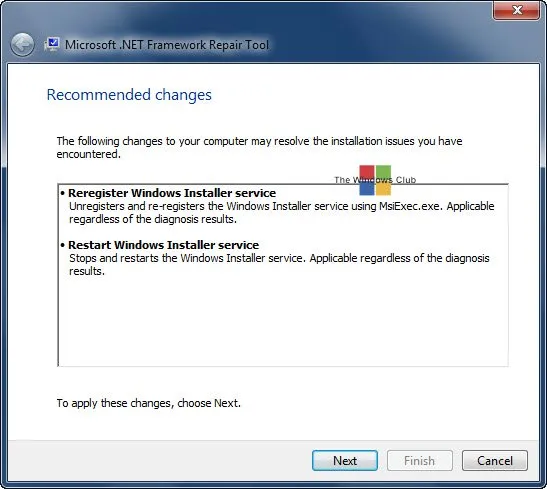
Das. NET Framework ermöglicht das Erstellen und Ausführen von Anwendungen unter Windows. Setup- und Update-Probleme mit dem Framework können auch den Fehler 0xc0000409 auf Ihrem Windows 11/10-Computer verursachen. Führen Sie die aus. NET Framework Repair Tool und prüfen Sie, ob es den Fehler behebt.
3] Führen Sie Check Disk aus
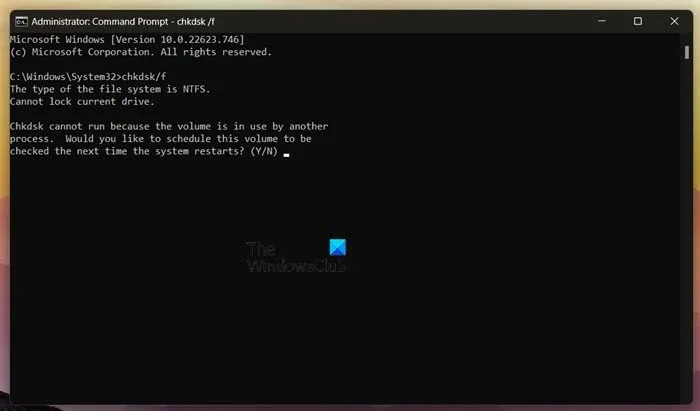
CHKDWe ist ein Dienstprogramm von Windows, das Systemfehler scannt und repariert. Es überprüft auch, ob Teile der Festplatte beschädigt sind, was dieses Problem verursachen kann. So können Sie einen CHKDWe-Scan ausführen:
- Klicken Sie auf Start, suchen Sie nach Eingabeaufforderung und klicken Sie auf Als Administrator ausführen.
- Geben Sie den folgenden Befehl ein und drücken Sie die Eingabetaste.
CHKDWe C:/f/r/x - Der Befehl wird nicht ausgeführt, da das Root-Laufwerk Ihres Geräts verwendet wird. Sie werden jedoch aufgefordert, mit dem Scannen zu beginnen, wenn Sie Ihren PC neu starten.
- Geben Sie Y ein, drücken Sie die Eingabetaste und starten Sie Windows neu.
- Der CHKDWe-Befehl wird nun ausgeführt. Warten Sie, bis der Vorgang abgeschlossen ist.
- Schalten Sie dann Ihr Gerät ein und prüfen Sie, ob der Fehler behoben ist.
4] Deinstallieren Sie die Software, die diesen Fehler verursacht, und installieren Sie sie erneut
Wenn Sie immer noch mit dem Fehler 0xc0000409 konfrontiert sind, liegt dies möglicherweise an einigen Fehlern in den entsprechenden Anwendungsdateien. Um dies zu beheben, installieren Sie die Anwendung neu und prüfen Sie, ob das Problem behoben wird.
5] Fehlerbehebung im sauberen Startzustand
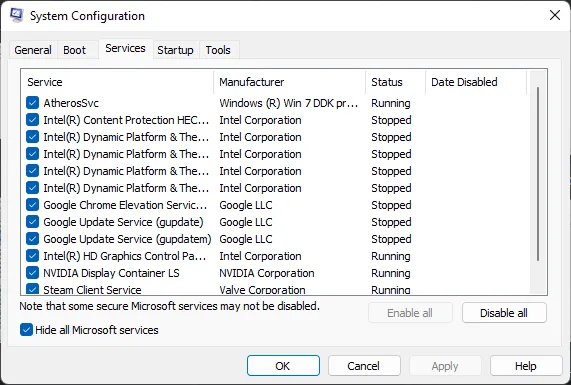
Auf Ihrem Gerät installierte Anwendungen von Drittanbietern können für den Fehlercode 0xc0000409 verantwortlich sein. Führen Sie einen sauberen Neustart Ihres PCs durch, um alle Anwendungen von Drittanbietern einzuschränken. So können Sie es tun:
- Drücken Sie die Windows-Taste + R, um das Dialogfeld Ausführen zu öffnen.
- Geben Sie msconfig ein und drücken Sie die Eingabetaste.
- Navigieren Sie zur Registerkarte Allgemein und aktivieren Sie die Option Selektiver Start und die Option Systemdienste laden darunter.
- Navigieren Sie zur Registerkarte Dienste und aktivieren Sie die Option Alle Microsoft-Dienste ausblenden.
- Klicken Sie unten rechts auf Alle deaktivieren und klicken Sie auf Übernehmen und dann auf OK, um die Änderungen zu speichern.
- Wenn der Fehler nicht im Clean Boot State erscheint, müssen Sie möglicherweise einen Prozess nach dem anderen manuell aktivieren und sehen, wer der Übeltäter ist. Sobald Sie es identifiziert haben, deaktivieren oder deinstallieren Sie die Software.
6] Systemwiederherstellung bis zu einem Punkt, bevor das Problem begann
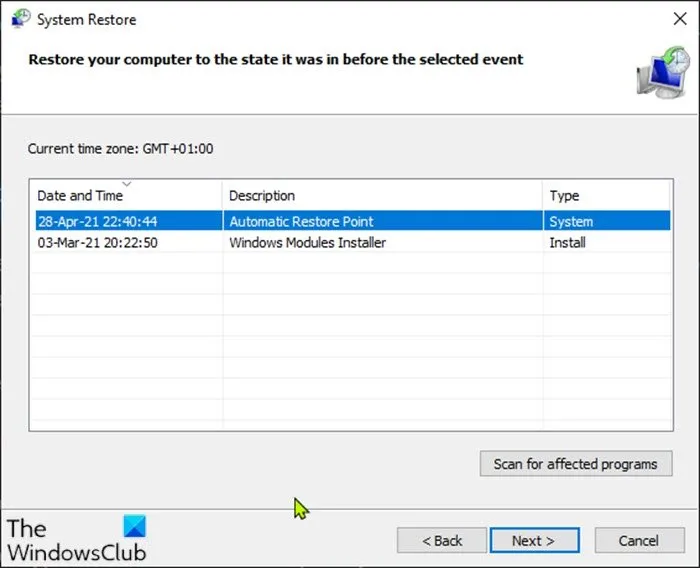
Im Falle eines Installationsfehlers oder einer Datenbeschädigung kann die Systemwiederherstellung Ihr Gerät wieder funktionsfähig machen, ohne das Betriebssystem neu zu installieren. Dadurch wird die Windows-Umgebung repariert, indem die im Wiederherstellungspunkt gespeicherten Dateien und Einstellungen installiert werden. So können Sie eine Systemwiederherstellung durchführen. Beachten Sie, dass dies nur möglich ist, wenn Sie zuvor einen Systemwiederherstellungspunkt erstellt haben.
Wie behebe ich die Ausnahme unbekannte Software-Ausnahme 0xc0000409?
Der Ausnahmefehler „unbekannte Softwareausnahme 0xc0000409“ tritt normalerweise aufgrund beschädigter Systemdateien auf. Versuchen Sie, einen SFC-Scan auszuführen und die Windows-Firewall zu deaktivieren, um diesen Fehler zu beheben. Eine detaillierte Anleitung oder Lösung wird in diesem Artikel erwähnt. Es wird empfohlen, ihnen zu folgen, um dieses Problem zu beseitigen.
Wie behebe ich die Ausnahme unbekannte Software-Ausnahme 0xc06d007e?
Um den Fehler 0xc06d007e zu beheben, müssen Sie das Startprogramm oder den Dienst finden, der den Fehler auslöst. Sie müssen dann das verantwortliche Programm isolieren, indem Sie im Systemkonfigurationsdialog einen Einzelstart aktivieren und Ihren PC neu starten. Abgesehen davon können Sie die oben genannten Tipps und Tricks durchgehen, um den Fehler 0xc06d007e zu beheben.



Schreibe einen Kommentar